Slack obsługuje wiele obszarów roboczych i wiele kont. W przeciwieństwie do innych aplikacji obsługujących wiele kont, Slack nie wymaga przełączania się między kontami, aby wyświetlić w nim obszary robocze. Zamiast tego wszystko, co musisz zrobić, to połączyć różne obszary robocze z aplikacją komputerową Slack i gotowe. Obszary robocze pojawią się w kolumnie obszaru roboczego, będziesz mógł przełączyć się na dowolny z nich i będziesz otrzymywać powiadomienia od wszystkich z nich.

Spis treści:
Wiele kont na Slacku
Upewnij się, że konto Slack, na które się logujesz, zostało skonfigurowane z obszarem roboczym. Najlepiej jest znać nazwę/adres URL obszaru roboczego, do którego chcesz dołączyć.
Dodaj wiele kont na Slack (komputer)
Aby dodać wiele kont na Slack (komputer), wykonaj następujące kroki.
Otwórz aplikację Slack na pulpicie.
Kliknij ikonę hamburgera w lewym górnym rogu (na górze kolumny obszarów roboczych).
Przejdź do Plik > Obszar roboczy > Zaloguj się do innego obszaru roboczego.
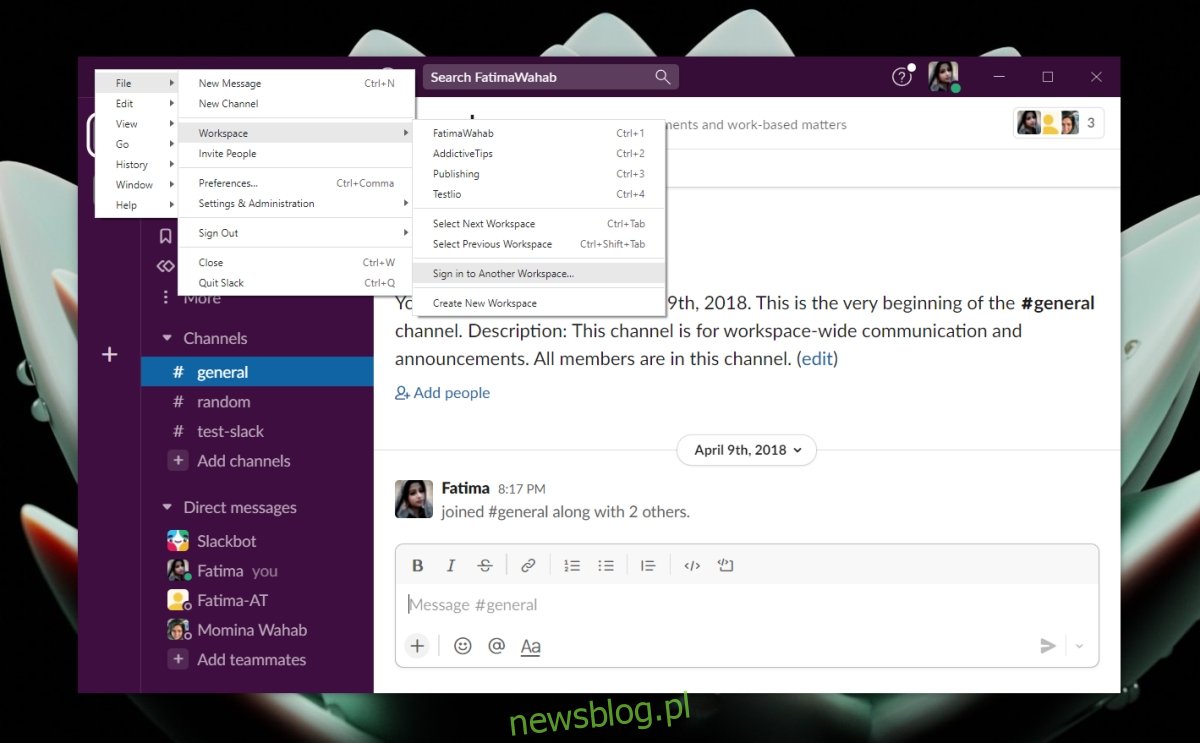
W Twojej przeglądarce otworzy się nowa karta.
Kliknij Zaloguj się do innego obszaru roboczego.
Wybierz, w jaki sposób chcesz się zalogować, tj. wybierz metodę logowania.
Wybierz obszar roboczy, do którego chcesz się zalogować.
Kliknij przycisk Otwórz.
Obszar roboczy zostanie dodany do aplikacji Slack.
Dodaj wiele kont na Slack (mobilny)
Aby dodać wiele kont w aplikacjach mobilnych Slacka, postępuj zgodnie z mniej więcej tym samym procesem, co w aplikacji komputerowej.
Otwórz aplikację Slack na swoim urządzeniu mobilnym.
Stuknij aktualnie wybraną przestrzeń roboczą w lewym górnym rogu.
W szufladzie nawigacji wybierz Dodaj obszar roboczy.
Wybierz Zaloguj się do innego obszaru roboczego.
Wybierz metodę logowania (Google, Apple, Email lub URL).
Po zalogowaniu wybierz obszar roboczy, który chcesz dodać.
Obszar roboczy zostanie dodany do aplikacji Slack.
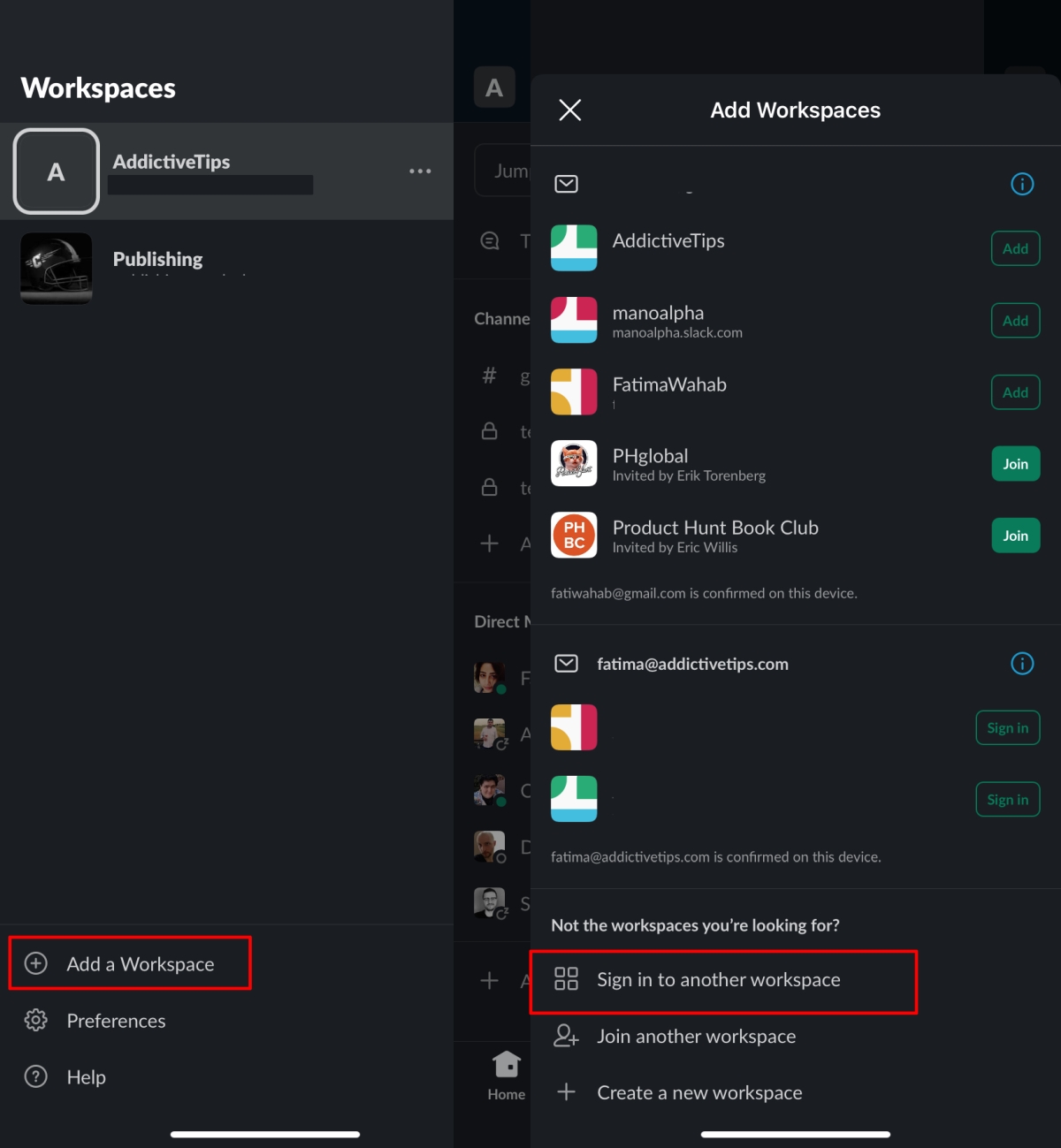
Wyloguj się z konta
Jeśli chcesz wylogować się z konta, zasadniczo będziesz musiał usunąć wszystkie obszary robocze, które są z nim powiązane. Aby usunąć obszar roboczy, wykonaj następujące kroki.
Na pulpicie;
Kliknij prawym przyciskiem myszy obszar roboczy, z którego chcesz się wylogować, i wybierz opcję wylogowania.
Powtórz dla wszystkich obszarów roboczych powiązanych z tym samym kontem.
W aplikacjach mobilnych;
Stuknij bieżącą przestrzeń roboczą w lewym górnym rogu.
W szufladzie obszaru roboczego dotknij przycisku więcej opcji obok obszaru roboczego, z którego chcesz się wylogować.
Wybierz Wyloguj.
Powtórz dla wszystkich obszarów roboczych powiązanych z tym samym kontem.
Wniosek
Slack skupia się wokół obszarów roboczych. Możesz dodać tyle, ile chcesz i nigdy nie będziesz musiał ręcznie przełączać się między kontami, aby uzyskać dostęp do znajdujących się na nich obszarów roboczych. Wszystko, co musisz zrobić, to zalogować się i raz do obszaru roboczego. Aplikacja Slack będzie służyć jako pojedyncze centrum, niezależnie od konta.

